如何解决pr卡顿的问题
发布时间:2021年04月01日 17:42
使用pr来剪辑视频的小伙伴多少都会遇到过pr卡顿的情况,因为有很多其他的因素会导致pr卡顿的问题。比如当我们的电脑配置不高的时候,在使用pr剪辑视频的时候难免就会有卡顿的情况发生。那么,你知道pr卡顿该如何解决吗?今天小编就来和大家讲一个最简单的解决pr剪辑卡顿的方法。希望正有此需要的朋友不要错过啊!
打开pr软件后在开始的界面选择新建项目,设置项目名称与保存位置来创建一个新的空白pr剪辑项目。

选择文件菜单中的打开命令,弹出打开窗口,选择一个比较大的视频文件导入到pr中。然后选中导入的大文件视频素材,拖到时间轴窗口单击,然后播放时间轴,由于当前这个视频文件过大在播放的时候就会比较卡顿。
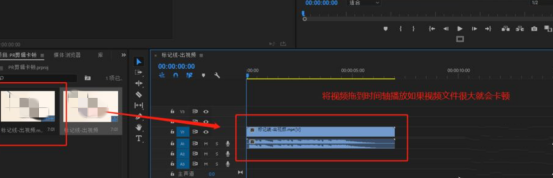
我们在预览播放窗口的下方有一个“选择回放分辨率”,这个选项的显示为完整,下面我们就来更改它。
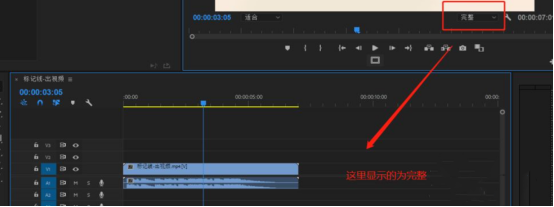
单击完整在出现的选项中选择一个比较小的分辨率,比如这里选择的为最小的一个。
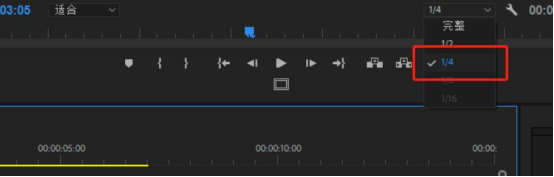
切换了回放分辨率之后在播放时间轴查看,会发现视频播放就比之前流畅了很多。
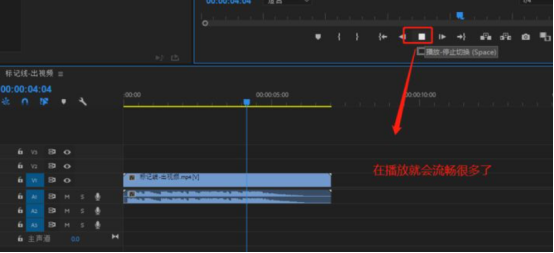
当我们在使用pr剪辑视频的时候,所用电脑配置不高而出现的pr卡顿情况,解决方法就是以上的内容啦!希望小编今天的教程能够为你带来有用的帮助哦!
本篇文章使用以下硬件型号:联想小新Air15;系统版本:win10;软件版本:PR(CC2018)。




